Como Criar uma História no Facebook

As histórias do Facebook podem ser muito divertidas de fazer. Aqui está como você pode criar uma história em seu dispositivo Android e computador.
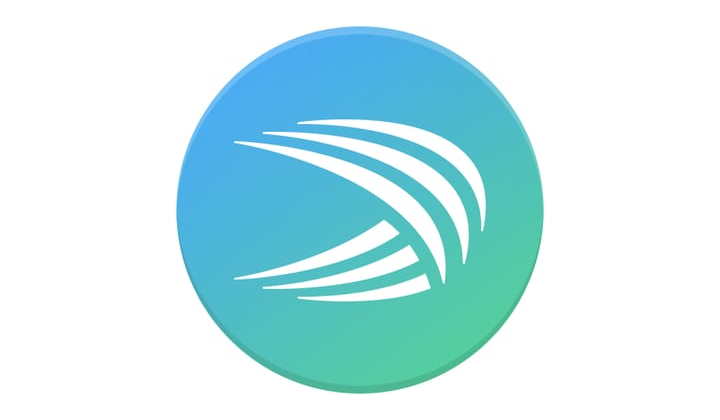
O teclado Microsoft SwiftKey no Android é popular porque é flexível e capaz de aprender com a forma como você o usa. Uma das coisas mais importantes em um aplicativo de teclado é o layout e como é natural usá-lo.
O Microsoft SwiftKey permite configurar o tamanho e a forma do teclado de uma forma simples e intuitiva. Você também pode configurar o layout das teclas e como algumas delas aparecem.
Para alterar o layout do teclado, você precisa abrir o aplicativo SwiftKey e tocar em “Idiomas”. Uma vez na tela Idiomas, se você tocar no seu idioma, verá uma lista de layouts de teclado compatíveis. Você pode percorrer os layouts de teclado compatíveis com seus idiomas na parte inferior da tela. Depois de fazer sua seleção, basta tocar para confirmar.
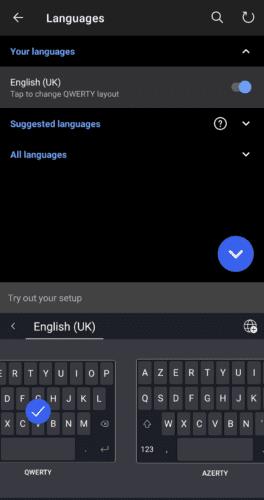
Para alterar o layout do teclado, toque no seu idioma na tela “Idiomas” e selecione um novo layout.
Para alterar o tamanho ou posicionamento do teclado na tela, você precisa tocar em “Layout e teclas” na página principal de configurações do SwiftKey e, em seguida, tocar em “Redimensionar”. No modo de redimensionamento, você pode ajustar facilmente as dimensões que deseja que o teclado ocupe com os controles deslizantes externos. O controle deslizante interno é usado para configurar o posicionamento do teclado.
Ajuste cada uma dessas configurações até que esteja satisfeito com isso e, em seguida, pressione “OK” para salvar. Se você não gostar das alterações, basta tocar em “Redefinir” para redefinir o tamanho e a forma do teclado para o padrão.
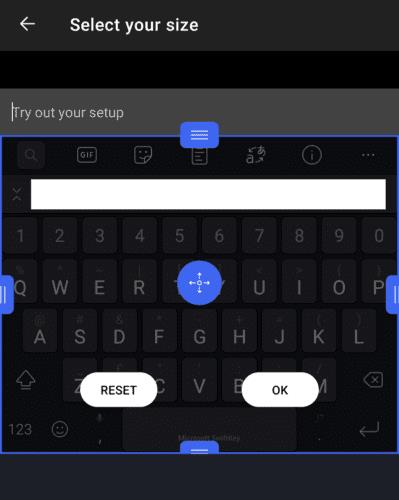
Você pode alterar o tamanho e a forma do seu teclado tocando em “Layout e teclas” e depois em “Redimensionar”.
Para configurar as teclas do seu teclado, você também precisa estar no menu “Layout e teclas”. A segunda opção a partir do topo “Linha numérica” pode ser usada para habilitar ou desabilitar a exibição de uma linha de números na parte superior do teclado padrão. Esta configuração pode ser usada para digitar números rapidamente, mas faz com que o teclado ocupe mais espaço na tela.
Você também pode configurar a aparência do teclado de números e símbolos tocando em “Posição do número no layout de números e símbolos”. Aqui você pode escolher entre a experiência padrão dos números na parte superior ou colocá-los na lateral em uma aproximação de um teclado numérico encontrado em alguns teclados físicos.
“Caracteres acentuados” permite que você digite caracteres acentuados pressionando longamente as teclas relevantes e, em seguida, deslizando para a esquerda e para a direita para selecionar o acento correto. “Teclas de seta” coloca um conjunto de quatro teclas de seta sob o teclado que podem ser usadas para rolar pelo texto digitado. Finalmente, “Pop-ups de tecla” é usado para habilitar ou desabilitar um pop-up que aparece acima de cada tecla pressionada.
Dica: você pode configurar por quanto tempo precisa manter uma tecla pressionada para que um pressionamento longo seja registrado, por meio do controle deslizante na parte inferior da página “Layout e teclas”.

A página de configurações “Layout & keys” contém a maioria das configurações usadas para configurar o seu teclado.
As histórias do Facebook podem ser muito divertidas de fazer. Aqui está como você pode criar uma história em seu dispositivo Android e computador.
Aprenda como desativar vídeos que começam a tocar automaticamente no Google Chrome e Mozilla Firefox com este tutorial.
Resolva o problema onde o Samsung Galaxy Tab A está preso em uma tela preta e não liga.
Leia agora para aprender como excluir músicas e vídeos de dispositivos Amazon Fire e Fire HD para liberar espaço, desordem ou aumentar o desempenho.
Deseja adicionar ou remover contas de email no seu tablet Fire? Nosso guia abrangente irá guiá-lo pelo processo passo a passo, tornando rápido e fácil gerenciar suas contas de email em seu dispositivo favorito. Não perca este tutorial obrigatório!
Um tutorial mostrando duas soluções sobre como impedir permanentemente aplicativos de iniciar na inicialização do seu dispositivo Android.
Este tutorial mostra como reencaminhar uma mensagem de texto de um dispositivo Android usando o aplicativo Google Messaging.
Como habilitar ou desabilitar os recursos de verificação ortográfica no sistema operacional Android.
Está se perguntando se pode usar aquele carregador de outro dispositivo com seu telefone ou tablet? Esta postagem informativa traz algumas respostas para você.
Quando a Samsung apresentou sua nova linha de tablets topo de linha, havia muito o que comemorar. Os Galaxy Tab S9 e S9+ trazem atualizações esperadas, e a Samsung também introduziu o Galaxy Tab S9 Ultra. Todos esses dispositivos oferecem algo diferente, incluindo tamanhos de bateria variados. Certifique-se de ter os melhores carregadores para o Galaxy Tab S9.







